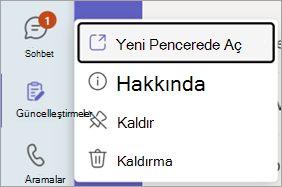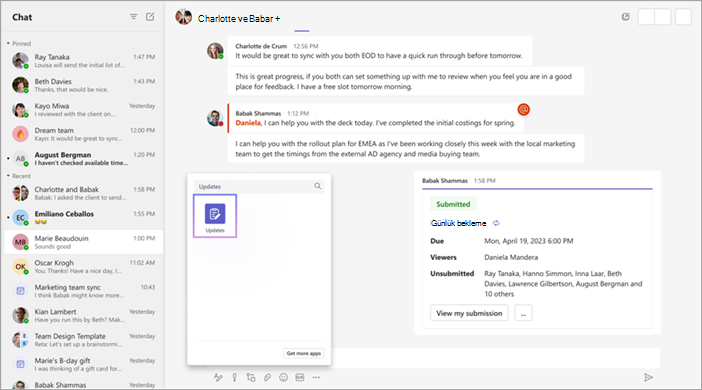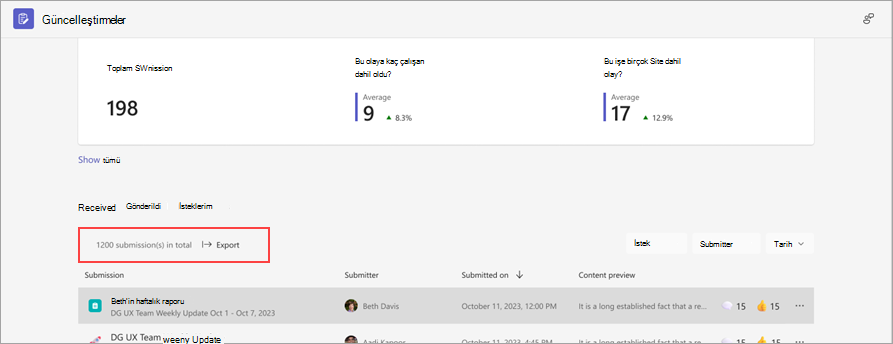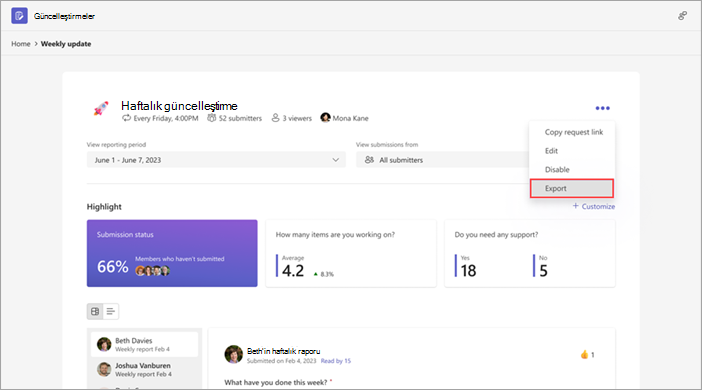Güncelleştirmeler uygulamasını yönetme
Uygulandığı Öğe
Güncelleştirmeler uygulaması, sizin ve ekip üyelerinizin projelerinizdeki değişikliklerle ilgili en son bilgilere sahip olmasını sağlamaya yönelik esnek bir araçtır. İş veya ekip gereksinimleriniz için kullanılabilen birçok yapılandırılabilir şablondan birini seçin.
Güncelleştirmeler ayrı bir pencerede açmak Nasıl yaparım??
Nasıl yaparım? sohbette veya kanalda Güncelleştirmeler kullanıyor musunuz?
Güncelleştirmede resim veya dosya ekleme
Ortak yönetim güncelleştirme istekleri
Güncelleştirme isteklerini silme
Aldığım güncelleştirmeleri Nasıl yaparım? dışarı aktarın?
Güncelleştirmemi göndermeye çalıştığımda Gönder düğmesi neden kullanılamıyor?
Güncelleştirmeler ayrı bir pencerede açma
Teams masaüstünde, Teams'in sol tarafındaki Güncelleştirmeler simgesine sağ tıklayın ve ardından Yeni pencerede aç'ı seçin.
Sohbette veya kanalda Güncelleştirmeler kullanma
-
Sohbette veya kanalda, ileti yazdığınız oluşturma kutusuna gidin ve eylemler ve uygulamalar
-
Güncelleştirmeler uygulamasını arayın ve seçin.
Güncelleştirmede resim veya dosya ekleme
-
İletide Güncelleştirmeyi Gönder'i seçin.
-
Resim ekle veya Dosya ekle'yi seçin.
-
Klasörden, eklemek istediğiniz resmi veya dosyayı seçin.
Güncelleştirme isteklerini birlikte yönetme
Güncelleştirme isteği oluşturduğunuzda ana istek sahibi sizsiniz. Ancak, isteği yönetmek için en fazla beş kişi daha ekleyebilirsiniz.
-
Güncelleştirme formunda 2. Adım'a gidin. Özelleştir Ayarlar.
-
Bu isteği kim yönetebilir? kutusuna diğer sahiplerin adlarını girin.
-
Yayımla’yı seçin.
Güncelleştirme isteğini silme
Belirli güncelleştirme isteklerini artık kullanmıyorsanız, bunları kaldırabilirsiniz.
-
Güncelleştirmeler uygulama giriş sayfasında İstekleri yönet'e gidin.
-
Kaldırmak istediğiniz istekleri bulun. Sil’i seçin.
Aldığınız güncelleştirmeleri dışarı aktarma
Aldığınız güncelleştirmeleri Güncelleştirmeler uygulama giriş sayfasından veya belirli bir istekten indirilebilir bir Excel dosyasına aktarabilirsiniz.
Bir veya daha fazla güncelleştirme isteğinin verilerini dışarı aktarmak için
Güncelleştirmeler uygulama giriş sayfasında Alınan sekmesine gidin. Verileri isteğe, göndericiye ve tarihe göre dışarı aktaracak şekilde filtreleyebilirsiniz. Ardından, verileri dışarı aktarmak için Dışarı Aktar'ı seçin.
Belirli bir güncelleştirme isteğinin verilerini dışarı aktarmak için
Güncelleştirmeleri gözden geçir'e gidin, verilerini dışarı aktarmak istediğiniz güncelleştirme isteğini seçin ve ardından Diğer
Güncelleştirmemi göndermeye çalıştığımda Gönder düğmesi neden kullanılamıyor?
Bir güncelleştirmeyi doldururken tüm gerekli alanları tamamladığınızdan emin olun. Zorunlu alanlar yıldız (*) ile işaretlenmiştir. Gönder düğmesi, tüm gerekli alanlar tamamlandığında kullanılabilir duruma gelir ve ardından güncelleştirmenizi gönderebilirsiniz.